Telefonunuzu şifre ile korumak dahi!! Kişisel ve hassas verileri korumanın bir yolu. Cihazınızda çok gizli bilgiler varsa, sadece kimsenin erişmesini istemezsin, değil mi?
Ama telefonun, şifreni girmeni isterse her zaman, biraz can sıkıcı olabilir. Sadece hesap makinesini Notesuygulamasını 5 dakika boyunca kullanmak istiyorsanız, yalnızca
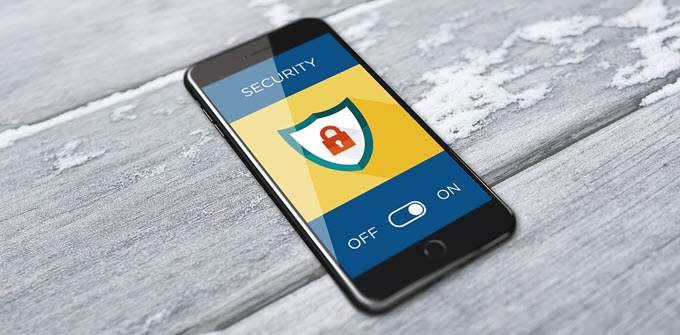
Eh, çözüm basit: tek tek uygulamaları tek şifre ile koru.
Nasıl olduğunu bilmiyorum devam etmek? Endişelenme. Adım adım ilerleyeceğiz.
Uygulamayı indirin
Önce üçüncü taraf bir program yüklemeniz gerekir. Bunu yapabilecek birçok uygulama var, ancak yalnızca bir tanesine odaklanacağız. Aşağıda diğerlerinden bahsedeceğim.
Bu kılavuzun Android kullanıcıları için olduğunu bilin. Ancak bir iOS cihazınız varsa, aynı fikir geçerli olduğu için bundan yararlanabilirsiniz.
İşleri başlatmak için yapmanız gerekenler:
Önce Google Play’e gidin ve “akıllı uygulama koruyucusu” için arama yapın. Ardından, AppLock - parmak izi kilidi ve SuperTools'un telefon temizleyicisiniseçin. Tüm ekstra temizleyici özelliklerini istemiyorsanız, burada görüntüle.
Diğer gerçekten çok iyi olanlar şunlardır:
Hiper Hız ile Uygulama Kilidi
302 Kilit Ekranı ile Uygulama Kilidi
Gomo Apps Tarafından Uygulama Kilidi
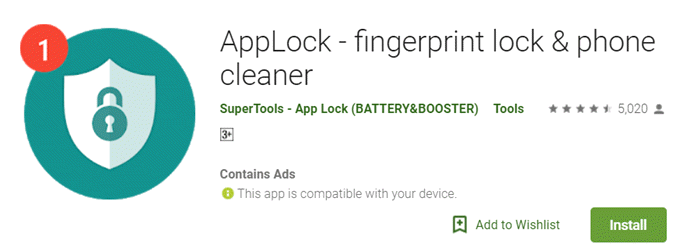
Ardından uygulamayı indirmek için INSTALL'ı tıklayın.
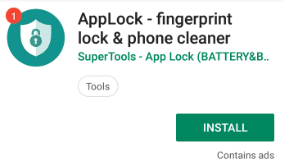
Yükleme bittikten sonra AÇtobegin.
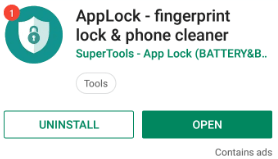
Uygulamayı kullanmak için BAŞLAT'a tıklayın.
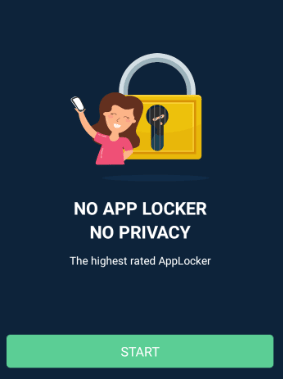
Bir Yeni şifreoluşturarak şifrenizi girin. Onay için tekrar girmeniz gerekir.
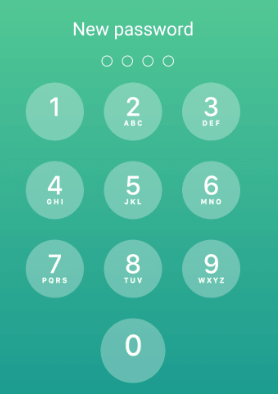
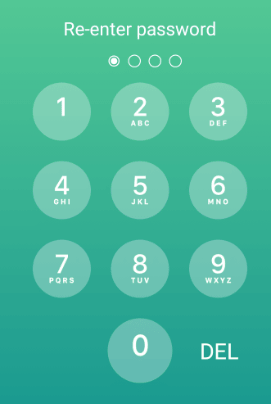
Küçük bir açılır ekran görünecektir. Diğer uygulamaların üzerinde görünmesine izin vermek için uygulamaya izin vermeniz gerekir. Bunu yapmak için Etkinleştir'i tıklayın.
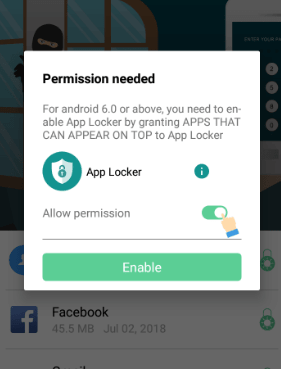
Daha sonra izinleri manuel olarak vermenize izin veren bir ekranda olacaksınız. Açtığınızdan emin olun.
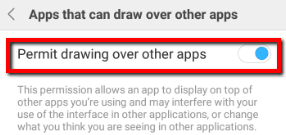
Ardından, AppLocker'a dönün. Ardından listeden kilitlemek istediğiniz belirli uygulamaları seçin.
Basitçe onit tıklayın. Ardından LOCK.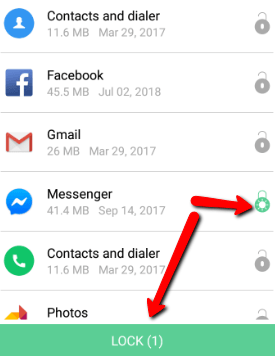
Başarılı bir şekilde başarısız olursa, açılır bir ekran bunu söyleyecektir.
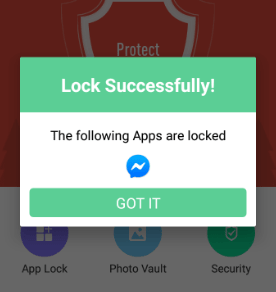
Uygulama eylemi
Örneğin, Huaweip30 Pro'mda Messenger'ı kilitlemeyi seçtiyim.
Önce, kolayca erişebiliyorum. Şimdi oluşturduğum şifreyi girmediğim sürece açamıyorum.
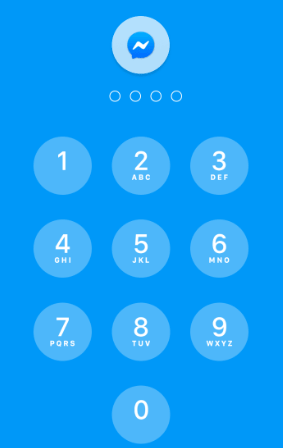
Parolanızı Sıfırlama
Parolanızı değiştirmek istiyorsanız, bu uygulamayla kolayca da yapabilirsiniz.
İşte nasıl:
İlk önce, Ayarlar'a gidin.
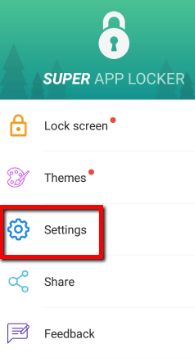
Şifreyi ayarla'yı seçin.
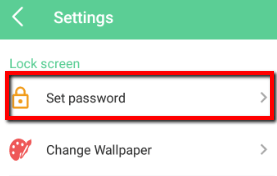
Ardından geçerli şifrenizi girin.
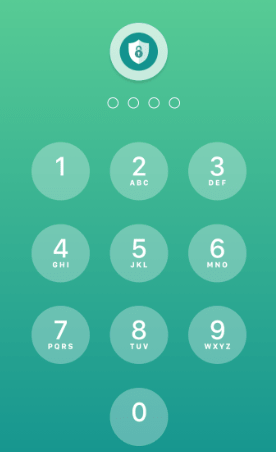
Ardından, Şifreyi Değiştir'i tıklayın.
Buraya
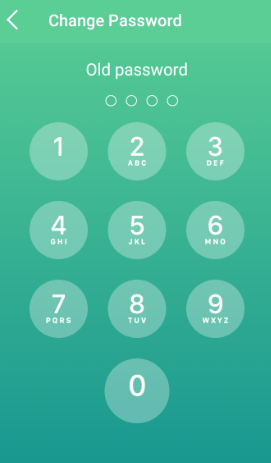
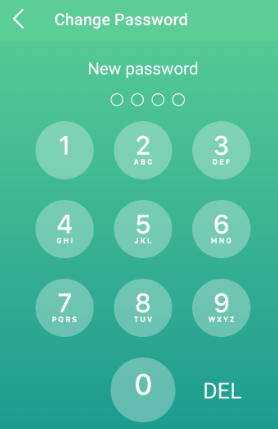
Paroladan Desene Nasıl Değiştirilir
Farklı bir parola girmek için ayrılabilirsiniz. Birini takip ederek yapmak istiyorsanız, devam edin.
İşte nasıl:
Şu anki sayfayı aşağı doğru kaydırın (Şifreyi ayarla).
Ardından, Desen'i seçin.
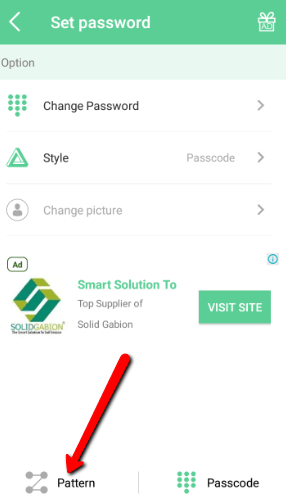
Ardından, Yeni şifreniz olarak apattern girin.
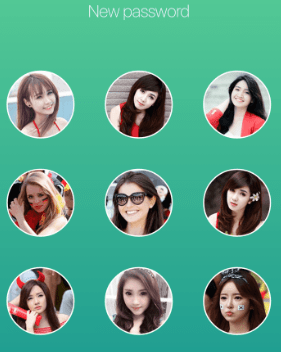
Sonuç
Bunun eşsiz bir özelliği, aldığınız gönül rahatlığıdır. Daha önce de belirtildiği gibi, bir sorundan kurtulmanıza yardımcı olur: Daha fazla bilgi almak zorunda değilsinizçünkü sık sık parolanızı girmek ve tekrar girmek zorunda kalmazsınız.
Ve bunun ötesinde, gerçek endişelerinizi çözer. Telefonunuza ve uygulamalarınıza yetkisizerişim artık! Bu sayede, telefonunuzu almostanyum bir yerde bırakabilirsiniz. O zaman bile, tek bir uygulamada verilerinize erişen birinin paranoyaklaşmasına gerek kalmaz.